
※解説画像はMicrosoft365のPowerPointを使用しています。
PowerPointで箇条書きテキストを入力し、テキストの先頭の語句を強調するためにフォントの色を変更すると、一緒に記号(行頭文字)まで色が変わってしまうという現象が起こります。
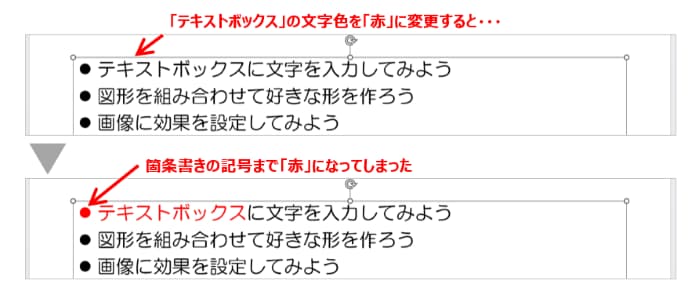
これは、箇条書きの記号の初期設定がテキストの先頭文字色と連動するようになっているのが原因です。記号の色を元に戻したい時は、以下の手順で箇条書きのメニューから色の設定を変更してください。
まず、プレースホルダーの枠線上をクリックし、プレースホルダー全体を選択した状態にします。(正しく選択されると枠線が点線から実線になります)
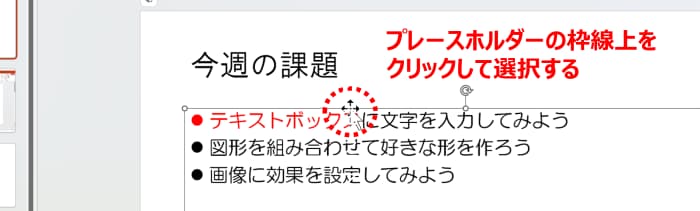

プレースホルダーの枠線ではなく内側に点滅カーソルを置いた状態でこの先の手順に進むと、カーソルが置かれていた行だけに設定変更が適用されます。プレースホルダー全体の設定をいっぺんに変更したい時は、例題のように枠線を選択しておきましょう。
[ホーム]タブの「箇条書き」ボタンの右にある下向きの山かっこをクリックしてメニューを開き、「箇条書きと段落番号」をクリックします。
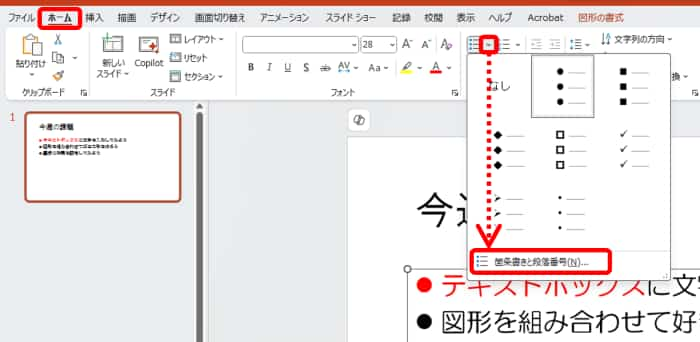
「箇条書きと段落番号」ダイアログボックスが開きます。この中に「色」という項目がありますが、ここから箇条書きの記号の色を変更していきます。でもぱっと見、普通に黒になってるみたいだけど?と疑問に思われるかもしれませんが、実はここにちょっとしたトラップがあります。
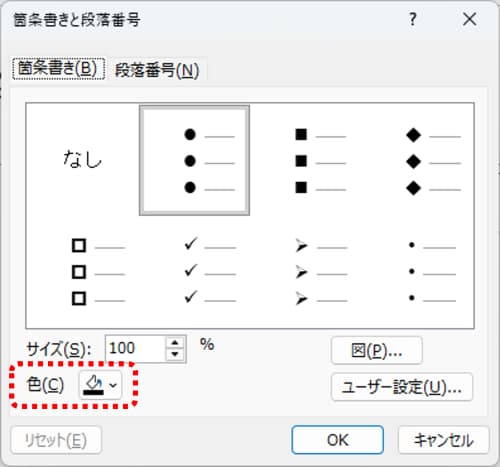
「色」のバケツアイコンの右隣についている下向き山かっこをクリックして、カラーパレットを開いてみましょう。一番上にある「自動」が選択されている状態になっていないでしょうか。
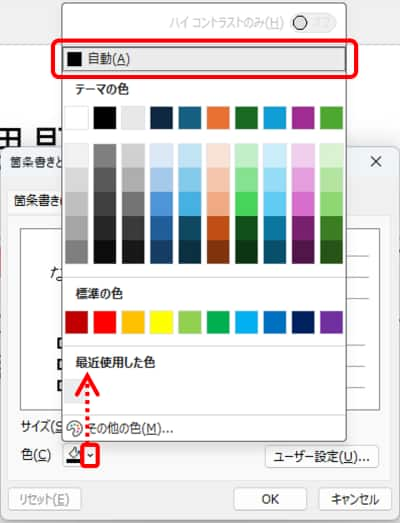
実は、ここで「自動」が選択されていると、「記号のすぐ右隣にある文字色を変更すると記号も連動して同色になる」という動きになってしまうのです。つまり、ここを「自動」以外の色にしてしまえば、意図せず色が変わってしまうのを防ぐことができる、というわけです。・・・何というか『初見の人に優しくない仕様』ですよね(^^;)
では、色を変えてみましょう。ここでは「黒、テキスト1」をクリックして選択します。(「自動」以外なら他の好きな色を選択していただいて大丈夫です!)ダイアログボックスは[OK]をクリックして閉じます。
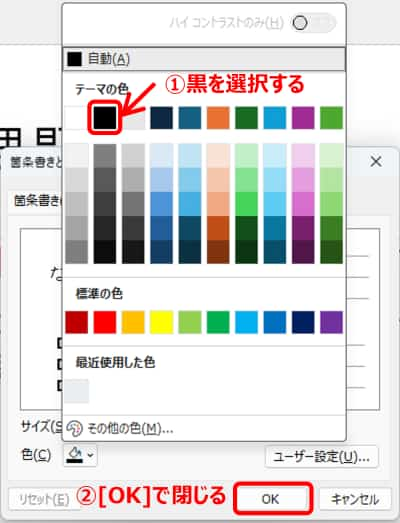
記号の色が黒に戻りました!この色設定はあくまで「箇条書き記号」だけに限られますので、先に色を変えていたテキストの方には影響はありません。

先ほどプレースホルダー全体に対して箇条書き記号の色を変更したので、他の行の先頭文字色を変えても記号の色は変わらなくなっています。

箇条書きだけでなく段落番号も初期状態の色は「自動」になっていますので、テキストの色を変更する可能性がある場合は最初から段落番号の色を「自動」から別の色に変更しておくと良いでしょう。
ちなみに今回はPowerPoint向けに書きましたが、同じ事象は「Excelのテキストボックスに箇条書きを設定した場合」でも起こります。もし色が変わってしまいお困りでしたら、箇条書き記号の色を「自動」から黒などの他の色に変更することで解消します。

